
Inhaltsverzeichnis:
- Schritt 1: Komponenten
- Schritt 2: Funktionsweise von Ultraschallsensoren
- Schritt 3: Verbinden des Ultraschallsensors mit PICO
- Schritt 4: Ultraschallsensor-Skizze
- Schritt 5: Anschließen des Summers
- Schritt 6: Programmierung des Summers
- Schritt 7: Anschließen der LEDs
- Schritt 8: Programmierung der LEDs
- Schritt 9: Anschließen der Stromquelle
- Schritt 10: Sie sind fertig
- Autor John Day [email protected].
- Public 2024-01-30 07:20.
- Zuletzt bearbeitet 2025-01-23 12:52.

Hallo, heute werden wir ein kleines cooles Projekt machen. Wir werden ein winziges Alarmgerät bauen, das den Abstand zwischen sich selbst und einem Objekt davor misst. Und wenn sich das Objekt über eine festgelegte Entfernung hinausbewegt, benachrichtigt Sie das Gerät mit einem lauten Summergeräusch.
Um ein winziges Alarmgerät herzustellen, benötigen wir winzige Komponenten, deshalb haben wir PICO als Mikrocontroller verwendet, da er unsere Bedürfnisse erfüllt und gleichzeitig sehr klein ist. Wir haben auch häufig verwendete Komponenten verwendet, um die Entfernung abzulesen und dem Summer ein Signal zu geben. Dieses Projekt dauert ungefähr 45 Minuten, wenn Sie den bereitgestellten Code verwenden.
Schritt 1: Komponenten

- 1 PICO-Board, erhältlich auf mellbell.cc (17 $)
- 1 Ultraschallsensor, ebay (1,03 $)
- 1 kleiner Summer 5~6 Volt, ein Bündel von 10 bei ebay (1,39 $)
- 3 LEDs 5mm (verschiedene Farben), ein Bündel von 100 bei ebay (0,99 $)
- 4 330-Ohm-Widerstände, ein Bündel von 100 bei ebay (1,08 $)
- 12 Kabelbinder, ein Bündel von 40 bei ebay (0,99 $)
- 1 Mini-Steckbrett, ein Bündel von 5 bei ebay ($2,52)
Schritt 2: Funktionsweise von Ultraschallsensoren

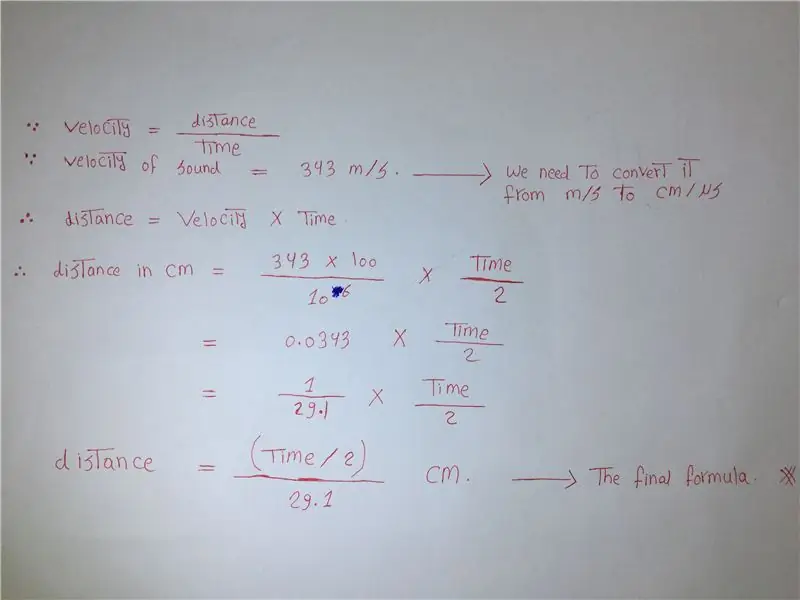
Bevor Sie den Ultraschallsensor anschließen und verwenden, erfahren Sie, wie er funktioniert:
- Zuerst sendet es eine Ultraschallwelle vom Senderwandler (linker Wandler) aus. Befindet sich ein Objekt vor dem Sensor, treffen die Wellen auf dieses Objekt und kehren zum Empfängerschwinger (rechter Schwinger) zurück.
- Dann berechnet der Mikrocontroller die Zeit zwischen dem Senden der Wellen und dem Empfangen. Danach führt der Mikrocontroller einige mathematische Berechnungen durch und ermittelt den Abstand zwischen dem Sensor und dem Objekt davor.
- Dies ist die Formel, die verwendet wird, um die Entfernung in CM zu erhalten: (Dauer / 2) / 29,1 (Die Mathematik hinter dieser Formel finden Sie im Bild oben).
Schritt 3: Verbinden des Ultraschallsensors mit PICO
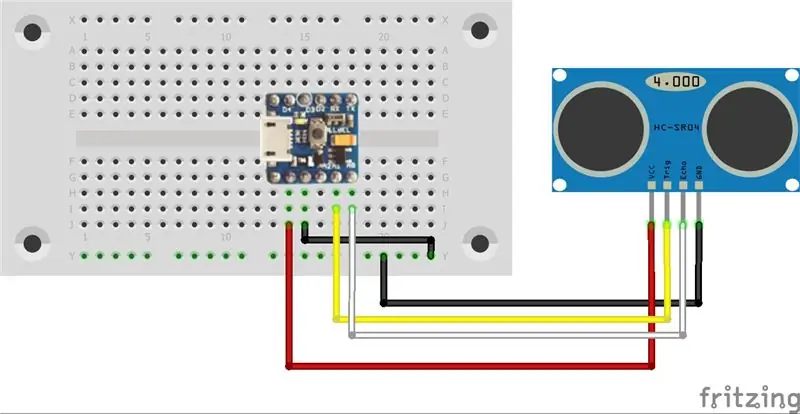

Das erste, was Sie tun müssen, ist, einen Blick auf Ihren PICO zu werfen und zu sehen, was Sie damit machen können. Und wie Sie sehen, verfügt PICO über 5 digitale I/O-Pins und 3 analoge Eingangspins. Welches wird wie folgt verwendet:
Pinbelegung des Ultraschallsensors:
- VCC (Ultraschallsensor) - VCC (PICO)
- GND (Ultraschallsensor) - GND (PICO)
- Trig (Ultraschallsensor) - A1 (PICO)
- Echo (Ultraschallsensor) - A0 (PICO)
Jetzt müssen Sie nur noch den Ultraschallsensor mit PICO verbinden und sicherstellen, dass alles perfekt ist.
Schritt 4: Ultraschallsensor-Skizze
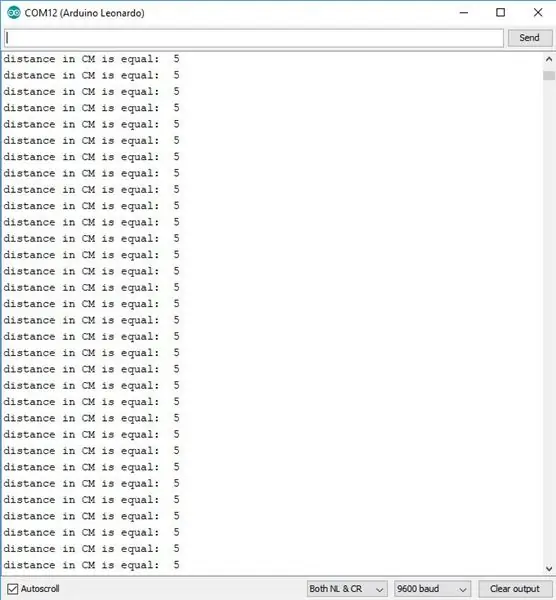
Sie müssen nun ein Programm erstellen, das den vom Ultraschallsensor gemessenen Abstand aufnimmt und auf einem seriellen Monitor anzeigt. Damit Sie Messwerte abrufen und sicherstellen können, dass alles angeschlossen ist und ordnungsgemäß funktioniert.
Erstellen Sie eine Funktion namens MeasuringDistance, die für die Messung der Zeit zwischen dem Senden eines Signals und dem Empfangen des Signals sowie für die Berechnung der Entfernung verantwortlich ist. Sie müssen die Messwerte auch auf Ihrem seriellen Monitor anzeigen, damit Sie das Projekt in der IDE debuggen können.
Sie können das angehängte Programm herunterladen, wenn Sie es nicht selbst schreiben möchten. Sie können auch sehen, wie die Messwerte des seriellen Monitors aus dem obigen Bild aussehen sollten.
Schritt 5: Anschließen des Summers
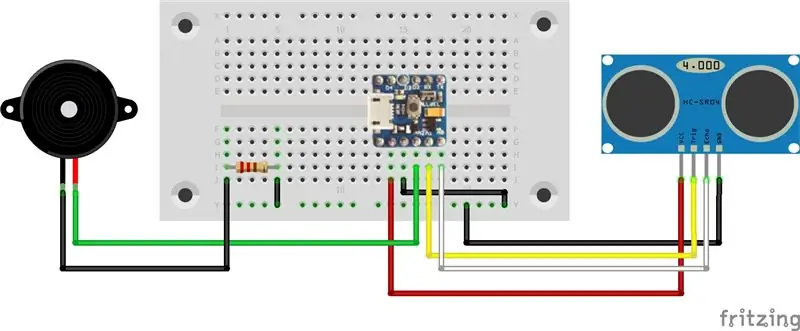

Jetzt haben Sie Ihren Sensor, der den Abstand zwischen sich selbst und jedem Objekt davor anzeigt. Sie müssen etwas mit den Messwerten machen, und wie bereits erwähnt, wird ein Summer ein lautes Geräusch machen, wenn das Objekt vor dem Sensor viel zu weit entfernt ist.
Die Arbeit mit Summern ist sehr einfach, da sie nur zwei Betriebszustände haben, entweder EIN oder AUS. Sie haben auch nur zwei Beine, eines ist positiv (langes Bein) und das andere ist negativ (kurzes Bein).
- Wenn 5V an den Summer angelegt werden, schaltet er sich ein und macht das laute Summen.
- Wenn 0 V an den Summer angelegt wird, schaltet er ab und es wird kein Summer ausgegeben.
Schritt 6: Programmierung des Summers

Sie möchten, dass der Summer zu summen beginnt, wenn das Objekt vor dem Sensor weiter als 20 cm entfernt ist, und sich ausschaltet, wenn das Objekt näher als 20 cm ist "Sie können jede gewünschte Entfernung verwenden".
Das beigefügte Programm enthält den Code, der die Messwerte vom Ultraschallsensor erhält und Befehle an den Summer sendet. Diese sollen Geräusche machen, wenn das Objekt weiter als 20 cm entfernt ist, und aufhören, wenn es näher ist.
Denken Sie daran, dass Sie den Code an beliebige Regeln und Abstände anpassen können.
Schritt 7: Anschließen der LEDs
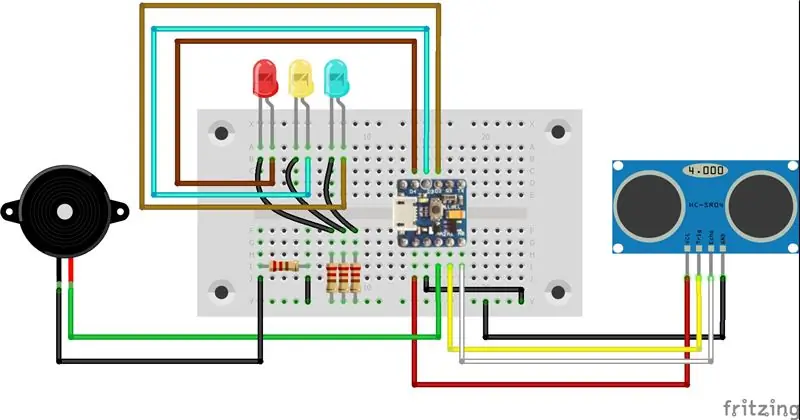

Jetzt möchten Sie Ihrem Projekt drei LEDs hinzufügen, um es interaktiver und dynamischer zu gestalten.
Wir haben normale 5-mm-LEDs verwendet, und diese haben nur zwei Beine, ein positives (langes Bein) und ein negatives (kurzes Bein). Und wenn wir 5 V an die LED anlegen, schaltet sie sich ein, wenn wir 0 V anlegen, schaltet sie sich aus. Sie können hier alle Arten von LEDs verwenden, die Sie möchten, und wenn Sie Fragen dazu haben, können Sie sie gerne stellen.
Schritt 8: Programmierung der LEDs

Wir haben in unserem Projekt 3 LEDs verwendet, die je nach Abstand zwischen Sensor und Objekt davor leuchten.
Die blaue LED schaltet sich ein, wenn der Abstand weniger als 10 cm beträgt. Die gelbe LED leuchtet, wenn der Abstand zwischen 10 cm und 20 cm beträgt. Die rote LED schaltet sich ein, wenn der Abstand größer als 20 cm ist.
Denken Sie auch daran, dass Sie die Regeln anpassen können, die steuern, wie Ihre LEDs leuchten.
Schritt 9: Anschließen der Stromquelle
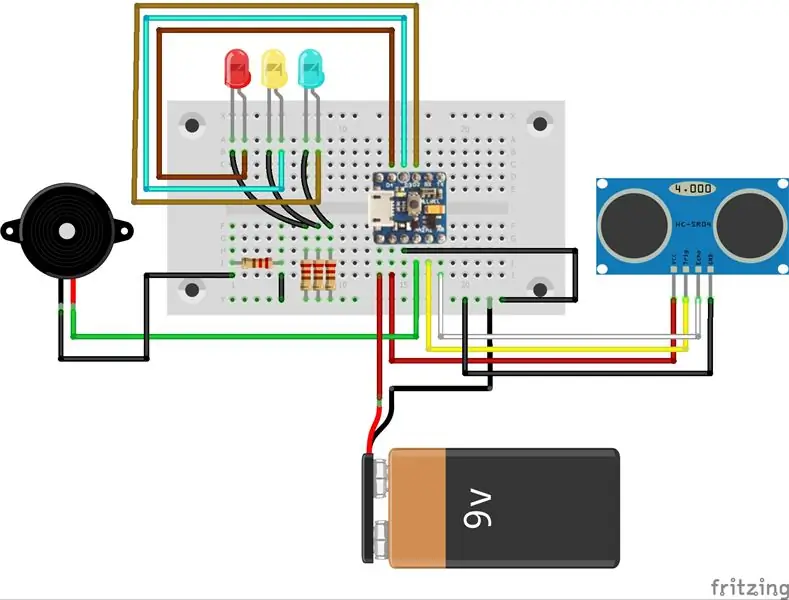
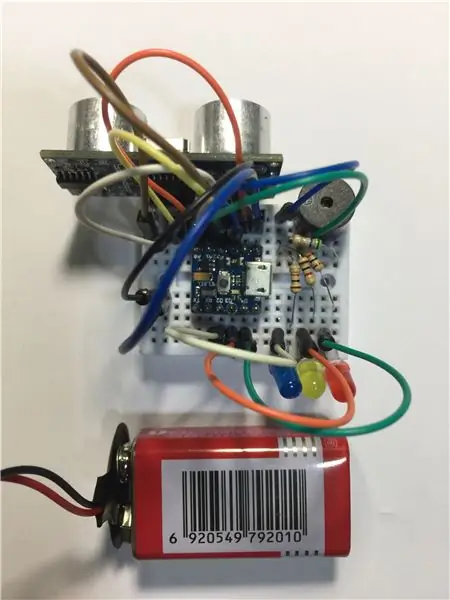
Zu diesem Zeitpunkt möchten Sie die Möglichkeit haben, Ihren kleinen Alarm zu verwenden, ohne ihn an einen PC anschließen zu müssen. Fügen Sie also Ihrem Projekt eine 9-V-Batterie hinzu und verbinden Sie sie mit Ihrem PICO.
- Positiver roter Draht (Batterie) - Vin (PICO)
- Negativer schwarzer Draht (Batterie) - GND (PICO)
Und jetzt ist Ihre Alarmanlage betriebsbereit, ohne dass Sie mit einem PC verbunden sein müssen.
Schritt 10: Sie sind fertig

Herzliche Glückwünsche! Jetzt haben Sie ein Gerät, das Sie basierend auf der Entfernung des Objekts davor warnt. Vergessen Sie auch nicht, dass Sie die Regeln anpassen und ändern können, wie und warum der Summer ertönt.
Sie finden uns auf unserer Facebook-Seite und auf mellbell.cc. Und bei Fragen stehe ich gerne zur Verfügung, wir beantworten sie gerne:)
Empfohlen:
So steuern Sie ein Gerät mit Raspberry Pi und einem Relais – DIE GRUNDLAGEN: 6 Schritte

So steuern Sie ein Gerät mit Raspberry Pi und einem Relais - DIE GRUNDLAGEN: Dies ist ein einfaches und unkompliziertes Tutorial zur Steuerung eines Geräts mit Raspberry Pi und einem Relais, das für die Erstellung von IoT-Projekten hilfreich ist folgen Sie, auch wenn Sie keine Ahnung von Raspberry haben
So bearbeiten Sie ein Video mit Adobe Premiere Pro auf einem Mac – wikiHow

So bearbeiten Sie ein Video mit Adobe Premiere Pro auf einem Mac: Einführung: Möchten Sie lernen, wie Sie ein Video mit einer benutzerfreundlichen und dennoch professionellen Software bearbeiten? Suchen Sie nicht weiter als Adobe Premiere Pro. Damit können Sie eine einfache Diashow oder einen komplexen Showfilm und alles dazwischen erstellen. Erfahren Sie mehr über die Grundlagen in o
On Off Latch-Schaltung mit UC. Ein Druckknopf. Ein Stift. Diskrete Komponente.: 5 Schritte

On Off Latch-Schaltung mit UC. Ein Druckknopf. Ein Stift. Discrete Component.: Hallo zusammen, habe im Netz nach einer Ein/Aus-Schaltung gesucht. Alles, was ich fand, war nicht das, was ich suchte. Ich habe mit mir selbst gesprochen, es gibt unbedingt einen Weg dazu. Das habe ich gebraucht. - Nur ein Druckknopf zum Ein- und Ausschalten. - Muss nur
So schalten Sie jedes Gerät aus der Ferne ein, z. einen Computer (mit einem Mobiltelefon): 5 Schritte

So schalten Sie jedes Gerät aus der Ferne ein, z. ein Computer (mit einem Mobiltelefon): In diesem anweisbaren zeige ich Ihnen, wie Sie ein altes Mobiltelefon in einen Fernschalter für Ihren Computer verwandeln. Für andere Geräte siehe letzter Schritt. Dies ist fast kostenlos, wenn Sie ein altes Handy und eine SIM-Karte besitzen. Was Sie brauchen: - Altes Handy (w
So schließen Sie ein Mini-HiFi-Regalsystem (Soundsystem) richtig an und richten es ein: 8-Schritte (mit Bildern)

So schließen Sie ein Mini-HiFi-Regalsystem (Soundsystem) richtig an und richten es ein: Ich bin ein Mensch, der gerne Elektrotechnik lernt. Ich bin eine High School an der Ann Richards School for Young Women Leaders. Ich mache dies anweisbar, um jedem zu helfen, der seine Musik von einem Mini LG HiFi Shelf Syste genießen möchte
